Ce tutoriel vous montrera comment automatiser le processus de catégorisation et d'étiquetage des emails urgents entrants en utilisant Make (anciennement Integromat) et l'API d'OpenAI.
Au lieu de trier manuellement les emails, cette automatisation utilisera l'IA pour identifier et étiqueter les messages urgents, améliorant ainsi la productivité et réduisant le temps consacré à la gestion de la boîte de réception.
Il est tout à fait possible d'utiliser Zapier à la place de Make ici. Nous utiliserons Make car c'est une alternative plus économique à Zapier tout en offrant des fonctionnalités similaires. N'hésitez pas à adapter ces instructions pour Zapier si c'est votre outil préféré (ce devrait être encore plus simple qu'avec Make).
Ce que vous allez apprendre :
- Comment créer un scénario dans Make qui se déclenche lors de la réception d'un nouvel email.
- Comment utiliser l'API OpenAI pour analyser le contenu des emails et les classifier comme "Urgent" ou "Non urgent".
- Comment appliquer des étiquettes aux emails urgents dans votre boîte de réception.
Prérequis :
- Compte Make ou Zapier (un abonnement payant peut être nécessaire pour certaines fonctionnalités).
- Accès à l'API OpenAI avec au moins 10$ de crédit.
- Un fournisseur de messagerie compatible avec Make ou Zapier (par exemple Gmail, Outlook).
Créer un scénario Make
Connectez-vous à Make : Une fois connecté, rendez-vous sur le tableau de bord et créez un nouveau scénario en cliquant sur le bouton "Create a new scenario".
Ajouter le Module Email :
Sélectionnez votre service de messagerie (par exemple, Gmail) dans la liste des intégrations disponibles. Choisissez le module "Watch Emails" pour surveiller les emails entrants. Utilisez également ce tutoriel pour connecter correctement Gmail à Make. C'est bien expliqué et ne devrait prendre que 5 minutes.

Configurez le déclencheur pour vérifier les nouveaux emails dans votre dossier Inbox. Utilisez le critère "All emails" afin qu'il classe également les emails que vous avez déjà ouverts.
Si vous souhaitez que Gmail surveille les emails que vous avez déjà reçus et les catégorise, augmentez le paramètre Maximum number of results à 10 par exemple

Enfin, avant de passer à la prochaine étape de l'automatisation, assurez-vous d'avoir dans votre boîte de réception un email que vous considérez comme Urgent. Si ce n'est pas le cas, envoyez-vous simplement un email à vous-même.

Envoyer le contenu de l'email à OpenAI pour catégorisation
Maintenant que Make est configuré pour se déclencher à la réception d'un email, nous devons l'intégrer à l'API d'OpenAI pour catégoriser l'email.
Créez un nouveau module, tapez "OpenAI" et sélectionnez Create a Completion. Assurez-vous de connecter OpenAI à votre compte make en utilisant votre clé API OpenAI (plus d'informations à ce sujet ici).

Sélectionnez le modèle gpt-4o-mini, qui est suffisamment puissant et économique pour ce cas d'utilisation.
Utilisez le prompt suivant :
Sujet : {{2.subject}}
Contenu : {{2.text}}
Tu es le gardien de ma boîte de réception. Ton rôle est de lire tous mes emails entrants et de décider s'ils doivent être classés comme "Urgent" ou "Non Urgent".
Les emails urgents sont tous ceux qui sont urgents pour mon entreprise. Les emails non urgents sont tous les types d'emails de notifications automatiques, emails commerciaux, newsletters ou spam.
Ta réponse doit être simplement "Urgent" ou "Non Urgent". Ne réponds rien d'autre.
Pour finir, sélectionnez l'objet et le contenu du courriel pour les champs "Sujet :" et "Contenu :"

Ensuite, sélectionnez "Show advanced settings" et modifiez la Temperature à 0.1. Cela garantira que le modèle ne sera pas trop créatif et se contentera de répondre Not Urgent ou Urgent.
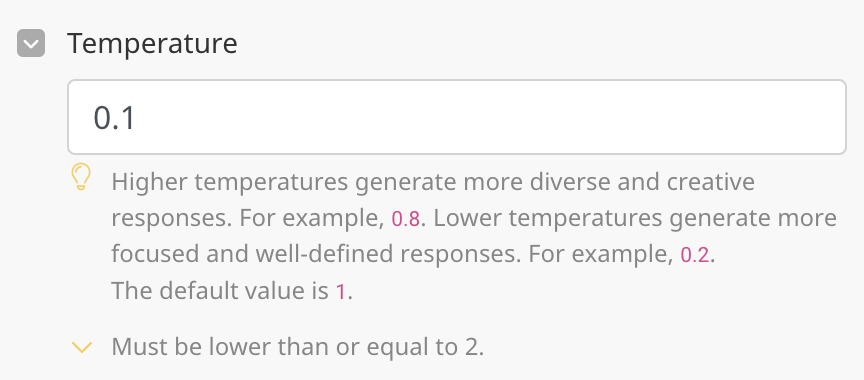
Pour finir, exécutez le scénario pour vérifier que tout fonctionne et que les éléments sont correctement étiquetés.

Ça a fonctionné ! Continuons.
Ajouter une étiquette urgente dans Gmail
Cette partie est sûrement la plus simple. Rendez-vous sur Gmail et ajoutez une étiquette Urgent.

Appliquer l'étiquette
À présent, créez un nouveau module que vous allez connecter à celui d'OpenAI. Sélectionnez l'action Modify Email Labels.

Sélectionnez l'identifiant du message Gmail et l'étiquette que vous souhaitez ajouter aux emails urgents.

Ajouter une logique conditionnelle pour étiqueter uniquement les emails urgents
Puisque nous souhaitons uniquement étiqueter les e-mails que l'IA a classés comme "Urgent", nous utiliserons une logique conditionnelle. Configurez un filtre entre le module OpenAI et le module Gmail avec comme condition que le résultat soit égal à "Urgent".

Pour finir, activez le scénario et effectuez un test.

Il a traité les 6 derniers emails de ma boîte de réception. Voyons si le bon a été marqué comme urgent.

Ça a marché !
Conclusion
En suivant ces étapes, vous avez réussi à automatiser la catégorisation et l'étiquetage des emails urgents grâce à Make et OpenAI. Cette automatisation réduit le temps consacré au tri manuel des emails et garantit qu'aucun message important ne soit négligé.
N'hésitez pas à personnaliser le prompt et le scénario selon vos besoins. Les possibilités de ce que vous pouvez demander à l'IA sont infinies !
.png)
.png)
